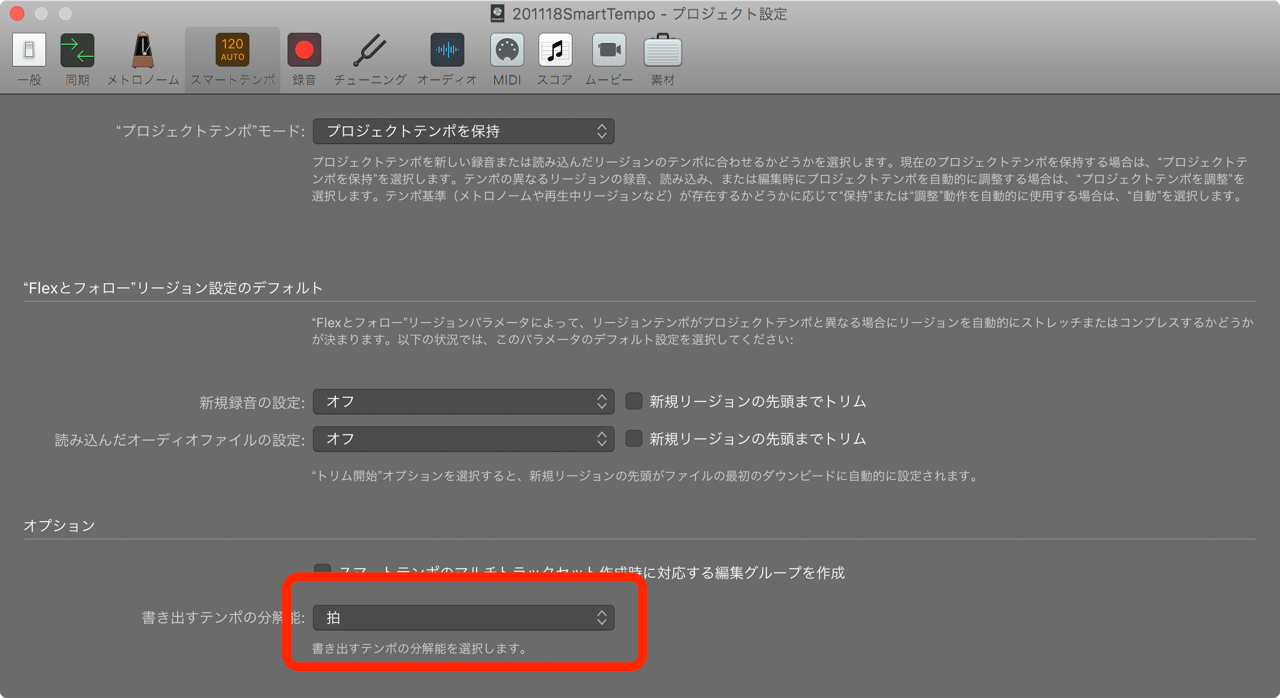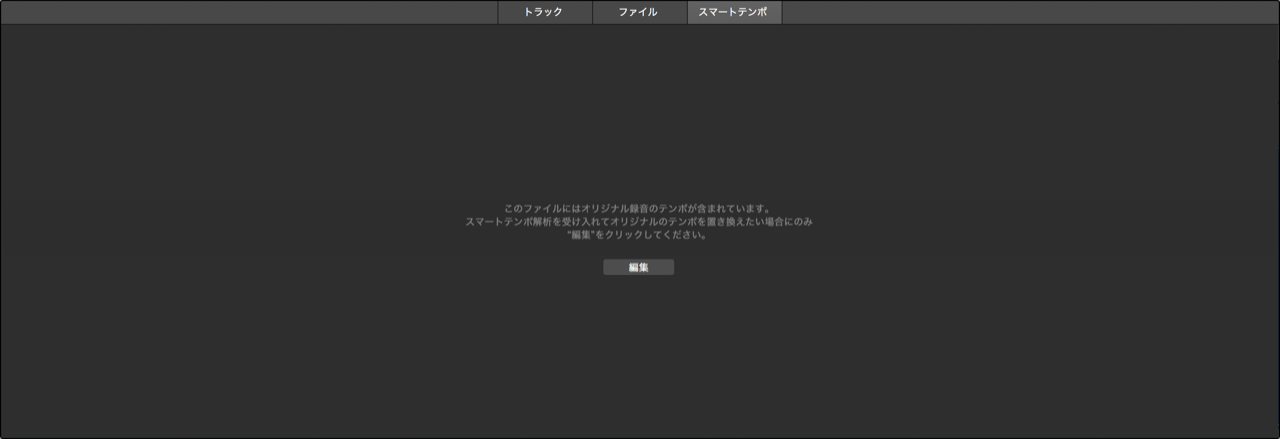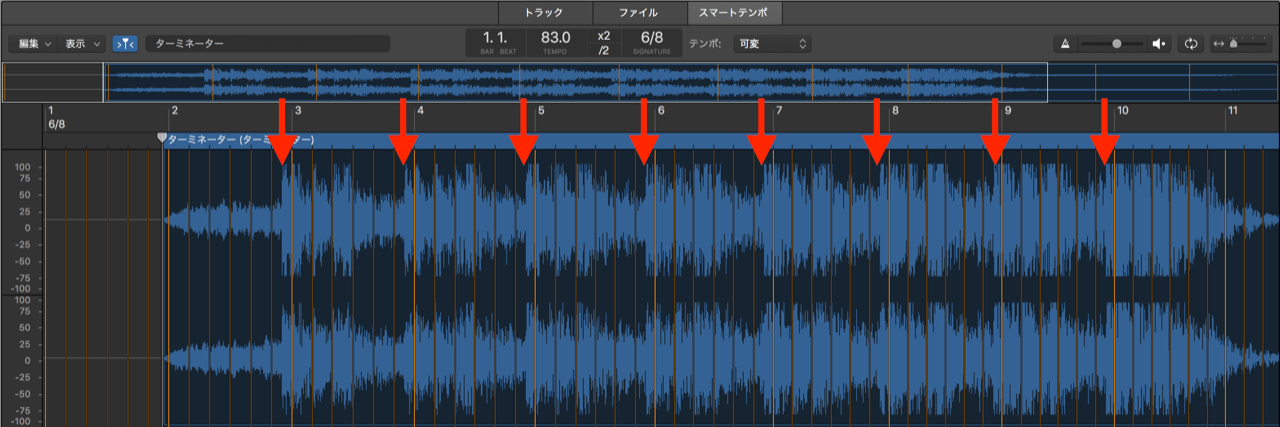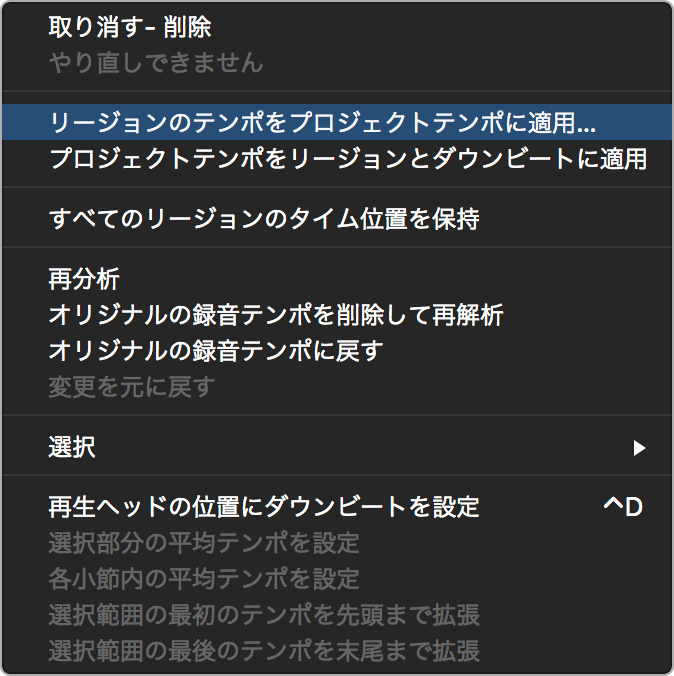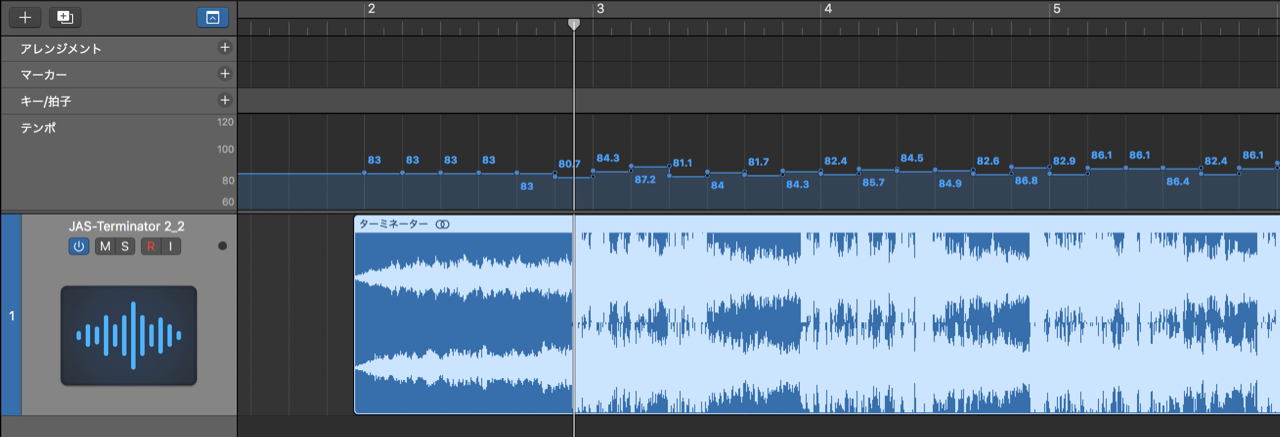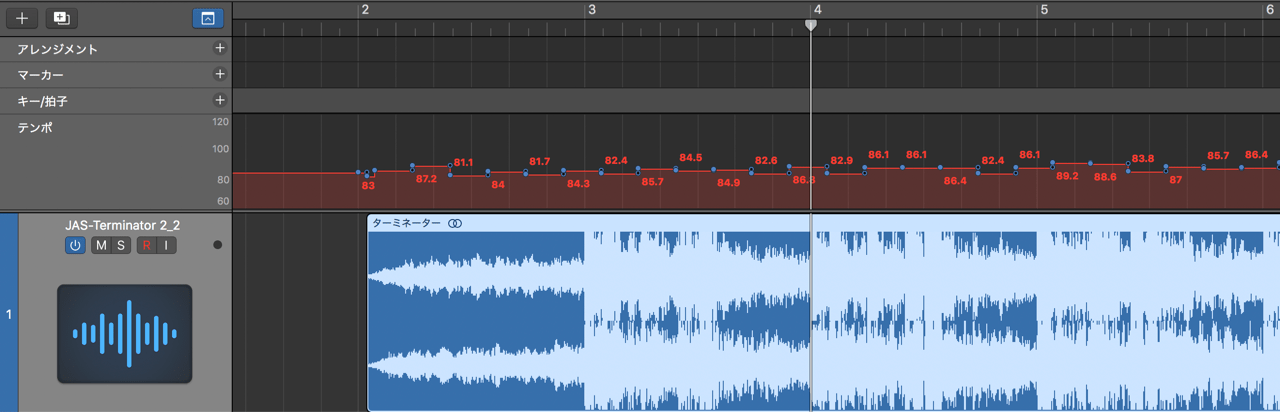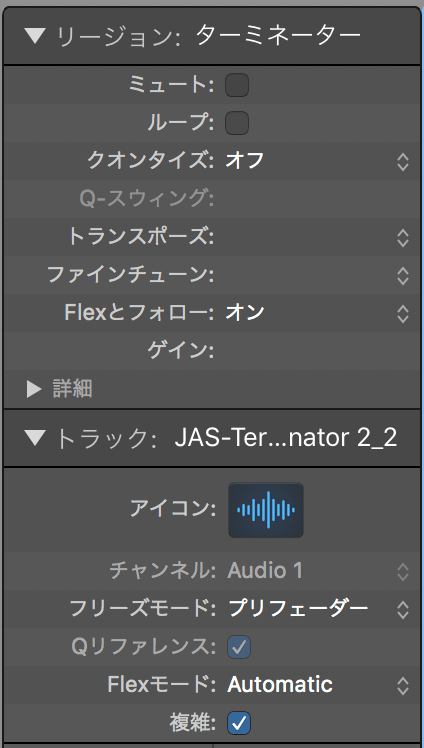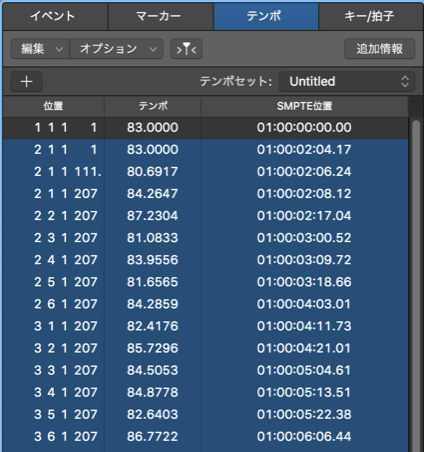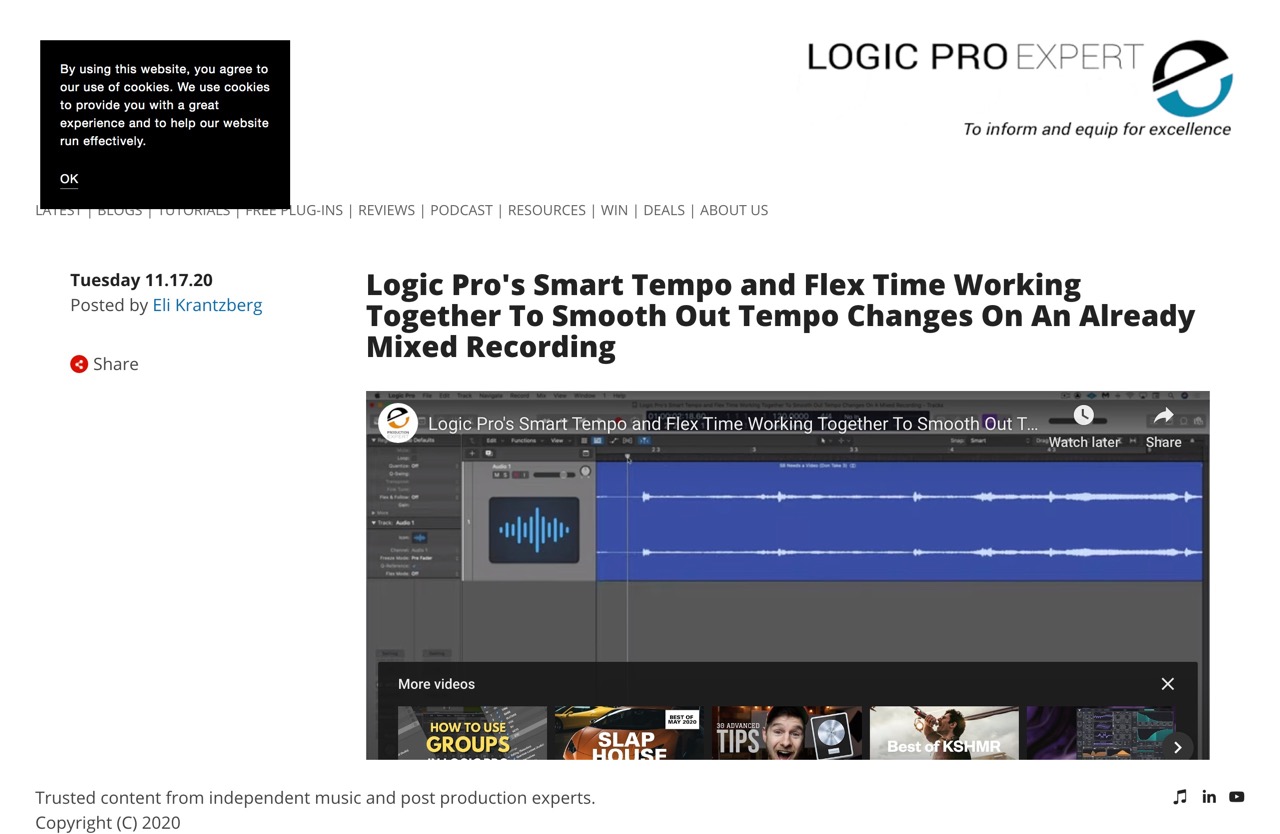
便利なわりにふだん打ち込みばかりで使ってると出番少なく、いざ使うとなると「どうやるんだっけ?」となりがちなスマートテンポ機能について、Logic Pro Expertが「テンポ揺れをスマートテンポとフレックスタイムを活用して直す」というテーマで説明してくれてました。
自分用のメモを兼ねてざくっとまとめておきます。
今どきで活用する場面としては、たとえばそこそこ古い曲を自分の曲に引用する場合(その古い曲の著作権および隣接権については確認しておくこと)とかかな。
プロジェクトにオーディオデータを取り込む
元の曲次第かと思われますが、上記サイトではプロジェクト設定の書き出すテンポの分解能を拍に設定してます。
スマートテンポで解析を行う
これまた精度は元の曲のリズムパターン次第かと思われますが、解析(日本語メニューでは編集)を行うと、わかりやすいパターンを検出してテンポを勝手に割り出してくれます。
この例では、ターミネーターの例のフレーズを題材にしてみたのですが(フレーズをご存知の方にはわかりやすいかなと)、ダダンダンダダンの2個目の音を小節頭と解釈してくれてますね。たしかにその方がリズムパターンとしてはわかりやすいかもしれない。
本物の楽譜を見ないと正解はわからんのですけど、僕は最初のダが小節頭と解釈していて、直さなきゃならんか…と一瞬憂鬱になりました。とはいえ、いずれ直す必要のある題材のほうが例としては都合がいいので、このまま進めていきましょう。
FlexをOnにして拍子頭を揃える
フレーズによっては多少手順が変わる可能性があると思われますが、ここまで来たらいったんプロジェクトを保存でもして、調整が巧くいかなかった場合にやり直せるようにしておきましょう。
最近チェックしてないので断言できないのですが、Flexってわりと動的な処理をするので再生するたびにわずかに音の具合が変わります。たとえばさっき鳴っていなかったノイズが今回は鳴るみたいな。またFlexによる加工が多いと地味に再生時の負荷もかさむので、元の動画で行われているようにバウンスしてFIXするか、編集済みとしてフリーズかけちゃうのが得策かと思います(フリーズをかけたトラックは出力をバスに送ればバス上でプラグインエフェクトを挿せます)。
いったん書き出してしまえばプロジェクトデータが万が一壊れても何とかなりますしね。
ふだんスマートテンポを使い慣れてる人には想像通りの手法かもしれません。
僕はふだんスマートテンポを使わないので、正直ちょっと面倒だなあと感じました。